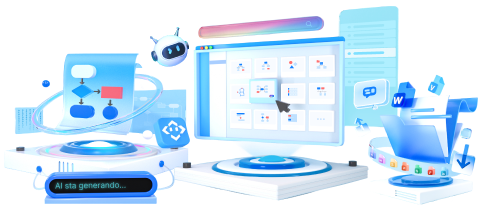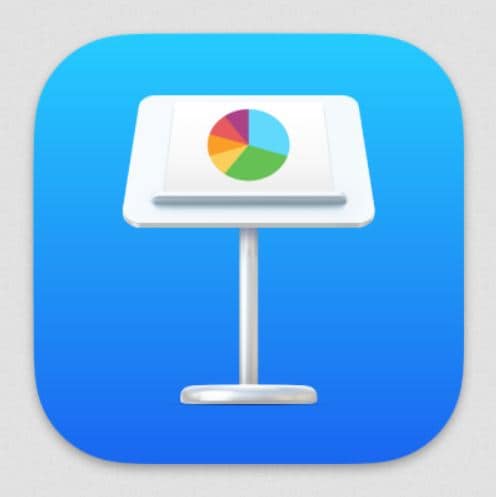
Considerando l'importanza dei diagrammi di flusso in ogni ambito della vita, è fondamentale progettare diagrammi di flusso con la massima perfezione in modo che le imprecisioni possano essere eliminate completamente. I diagrammi di flusso agiscono come un modulo fondamentale nella comprensione di progetti e processi; pertanto, è necessario optare per uno strumento di progettazione appropriato per creare un diagramma di flusso dettagliato conforme ai requisiti.
Se sei un utente Mac, potresti avere familiarità con lo strumento di progettazione dei diagrammi di flusso Keynote ; per quanto riguarda il processo di utilizzo di Keynote, questa guida spiega in modo esaustivo come creare un diagramma di flusso in Keynote con la minima conoscenza tecnica.
1. Panoramica dei diagrammi di flusso di Keynote
Prima di approfondire i diagrammi di flusso di Keynote, è molto più importante avere piena familiarità con lo strumento stesso. Fondamentalmente, Keynote è un software di presentazione sviluppato da Apple Inc. nel 2003; in base alle funzionalità e all'algoritmo di lavoro, può essere considerato una buona alternativa a Microsoft PowerPoint, che è anch'esso un software di presentazione.
Tuttavia, a differenza di PowerPoint, Keynote incontra una limitazione per quanto riguarda la compatibilità, in quanto è possibile utilizzarlo solo su dispositivi Apple. Keynote è un ottimo strumento di progettazione integrato con varie funzionalità che consentono di creare comodamente animazioni, presentazioni, diagrammi di flusso e altri diagrammi, data la sua notevole usabilità.
Pertanto, la progettazione di diagrammi di flusso è una passeggiata con Keynote, indipendentemente dal dispositivo che stai utilizzando, poiché funziona in modo altrettanto efficiente su Mac Book, iPad e iPhone. Con la sua interfaccia intuitiva, puoi creare qualsiasi tipo di diagramma di flusso in Keynote in un batter d'occhio. Inoltre, i costrutti del diagramma di flusso di Keynote possono essere facilmente esportati in formato PPT e lo strumento facilita anche l'accesso e la modifica dei file PPT in modo piuttosto rapido.
2. Come progettare un diagramma di flusso per una presentazione Keynote?
Progettare un diagramma di flusso su Keynote è piuttosto semplice; puoi creare un diagramma di flusso da zero utilizzando forme specifiche per i diagrammi di flusso fornite da Keynote, ovvero rettangoli, cerchi, linee, ecc., oppure puoi usare un modello di diagramma di flusso predefinito. Pertanto, qui abbiamo preferito elaborare la procedura per creare un diagramma di flusso utilizzando un modello di diagramma di flusso Keynote specifico.
Fasi operative:
Passaggio 1
In primo luogo, scegli un modello di diagramma di flusso Keynote adatto. Per questo, accedi al sito ufficiale di Envato Elements; presenterà un'ampia raccolta di modelli di keynote.
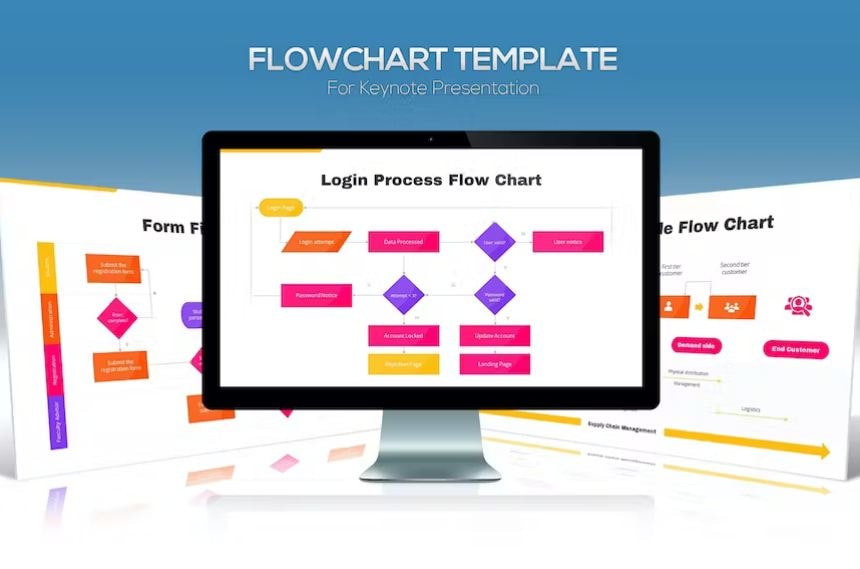
Passaggio 2
Seleziona un modello allineato ai requisiti del diagramma di flusso di destinazione. Qui, procederemo con il modello Metro Keynote di Envato Elements, che è completamente arricchito con le forme e i simboli del diagramma di flusso di cui potresti aver bisogno per costruire un diagramma di flusso Keynote.
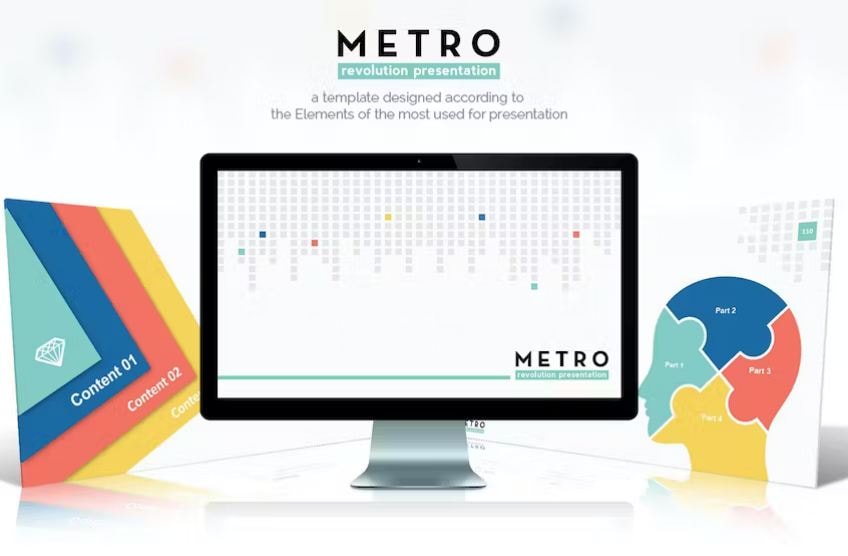
Passaggio 3
Nel modello Metro Keynote, vai alla diapositiva 153 in modo da poter personalizzare il diagramma di flusso dato in base alle tue esigenze. Il diagramma di flusso dato comprende diverse forme, ovvero Inizio, Fine, Processi, caselle di decisione, ecc., per indicare diversi eventi che si verificano durante il download del software nella fase di registrazione.
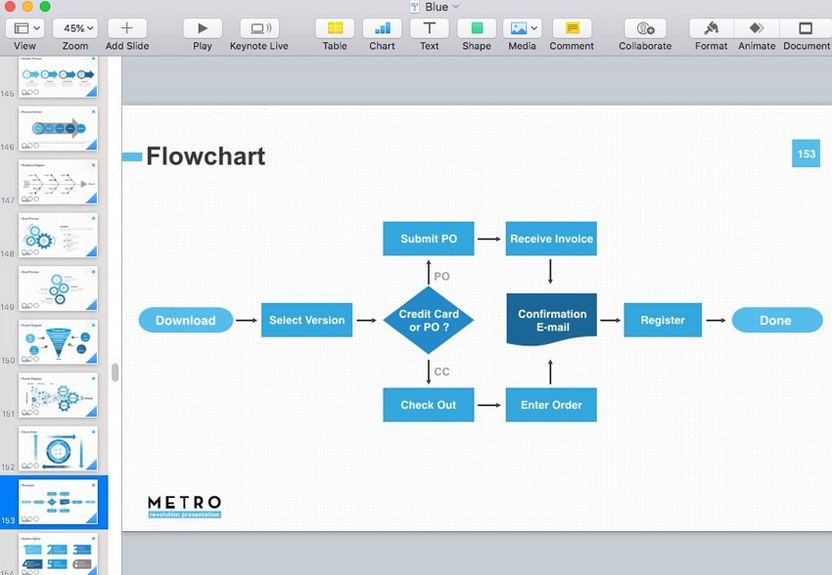
Passaggio 4
Puoi personalizzare completamente il diagramma di flusso modificando le informazioni testuali in base alle tue esigenze. Ad esempio, se lo converti per indicare il flusso delle fatture mensili, puoi inserire le informazioni di processo pertinenti nei Process Symbols .
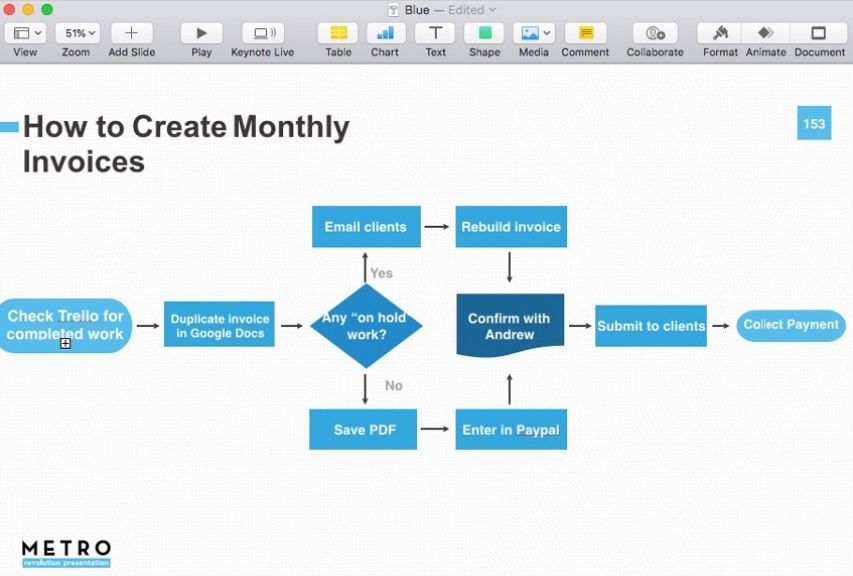
Passaggio 5
Se hai bisogno di aggiungere altre forme a questo diagramma di flusso, puoi accedere all'opzione Forme situata nella barra dei menu in alto.
Passaggio 6
Una volta completato il diagramma di flusso, è possibile modificarne l'aspetto utilizzando l' opzione Formato dal menu in alto.
3. EdrawMax: la scelta ideale per progettare diagrammi di flusso!
Anche se Keynote è uno strumento piuttosto efficiente per gli utenti Apple per creare diagrammi di flusso e altri diagrammi, presenta comunque alcuni colli di bottiglia che ne influenzano anche l'utilizzo. Poiché l'app Keynote non viene aggiornata regolarmente, non ha alcune funzionalità avanzate e, cosa più importante, non è principalmente uno strumento di diagrammazione. Quindi, per la progettazione di diagrammi di flusso, devi optare per uno strumento che presenti le migliori scelte in termini di caratteristiche e funzionalità.
In questo contesto, EdrawMax è tutto ciò di cui hai bisogno per creare un diagramma di flusso su misura per le tue esigenze. A differenza di Keynote, si dimostra piuttosto utile per creare anche diagrammi di flusso di livello complesso senza alcun timore di archiviazione.
Come progettare un diagramma di flusso con EdrawMax?
EdrawMax è piuttosto facile da usare per progettare qualsiasi diagramma. Se consideriamo in particolare la progettazione di diagrammi di flusso, lo strumento è integrato con numerose funzionalità di assistenza che aiutano in modo significativo a costruire un diagramma di flusso completo in pochissimo tempo. Qui abbiamo illustrato come è possibile creare un diagramma di flusso di base in EdrawMax da zero utilizzando la sua ampia libreria di simboli e le opzioni di personalizzazione.
Passaggio 1
Accedi allo strumento EdrawMax Online sul tuo sistema e seleziona l'opzione Diagramma di flusso di base situata nell'interfaccia principale.

Passaggio 2
Avvia il processo di progettazione del diagramma di flusso con il simbolo Start di forma ovale . Puoi aggiungere i simboli richiesti sulla tela dalla Libreria simboli sul pannello di sinistra semplicemente trascinandoli e rilasciandoli. Dopo aver rilasciato i simboli sulla tela, appare una barra degli strumenti; puoi personalizzare le forme aggiunte utilizzando questa barra degli strumenti.
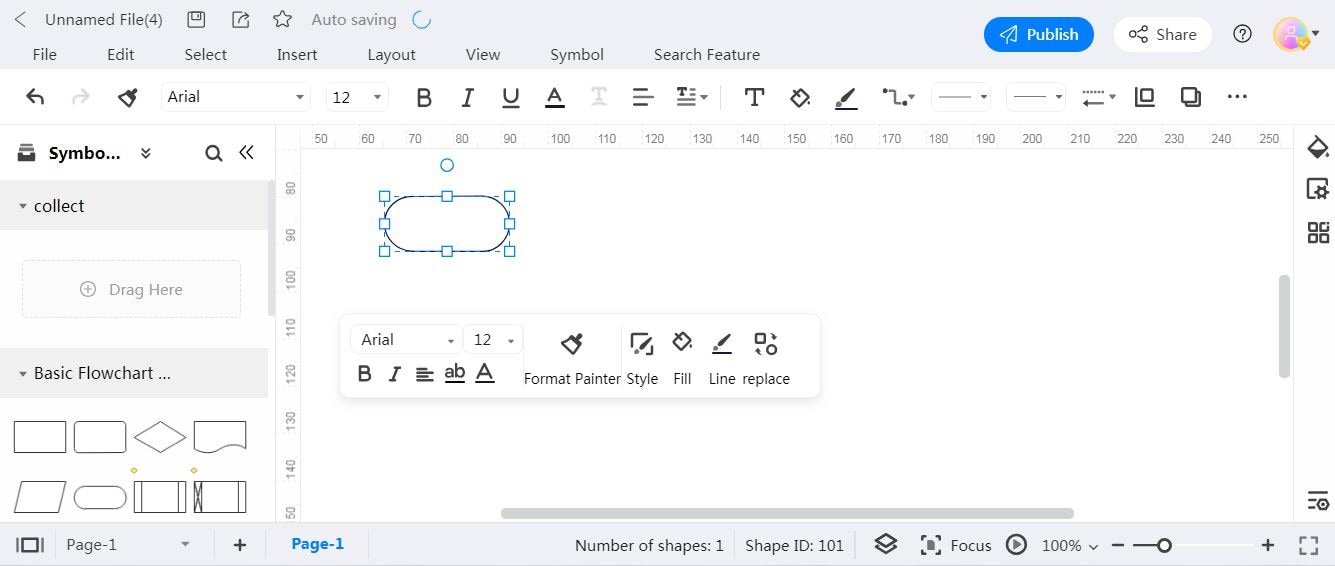
Passaggio 3
Aggiungere tutti i simboli del diagramma di flusso richiesti e inserire il testo facendo doppio clic su ciascuna forma.
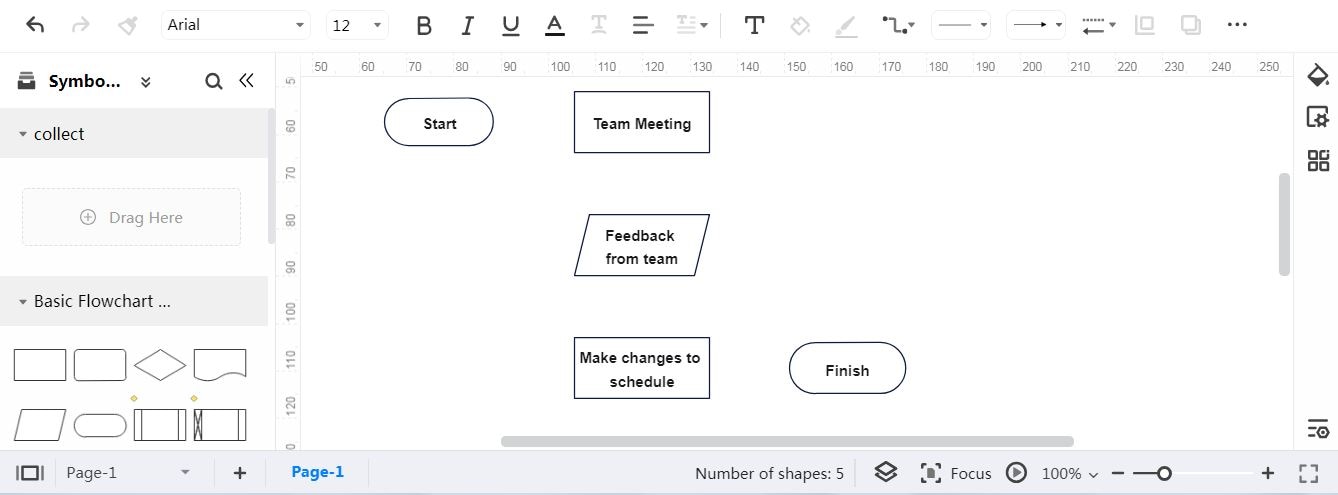
Passaggio 4
Per rappresentare visivamente il flusso del processo, inserisci i connettori tra le forme aggiunte. I connettori emergono cliccando sui bordi delle forme; trascina semplicemente il connettore emerso per collegarlo alla forma pertinente. Puoi anche personalizzare l'aspetto del connettore accedendo alla barra degli strumenti visualizzata.
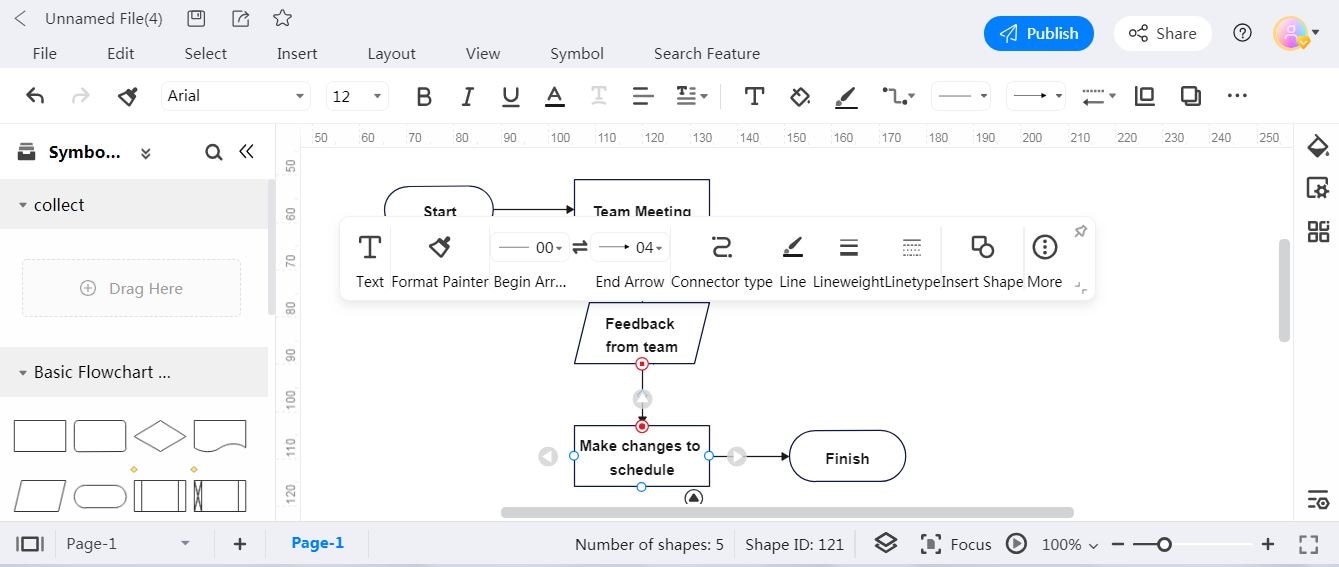
Passaggio 5
Passa al pannello di destra e clicca sull'icona Impostazioni pagina per cambiare il colore di sfondo della pagina. Puoi cambiare il colore del tema del diagramma di flusso cliccando sull'icona Tema sotto l'icona Impostazioni pagina.

Passaggio 6
Ora clicca sull'icona Esporta situata nella barra dei menu in alto per salvare il diagramma di flusso progettato nel formato richiesto. EdrawMax ti consente di esportarlo in più formati; ad esempio, se hai scelto di Esportarlo in Grafica , devi immettere gli ulteriori dettagli richiesti nei campi indicati, ovvero nome dell'immagine, formato di esportazione, intervallo di esportazione, ecc., quindi cliccare sul pulsante Esporta .
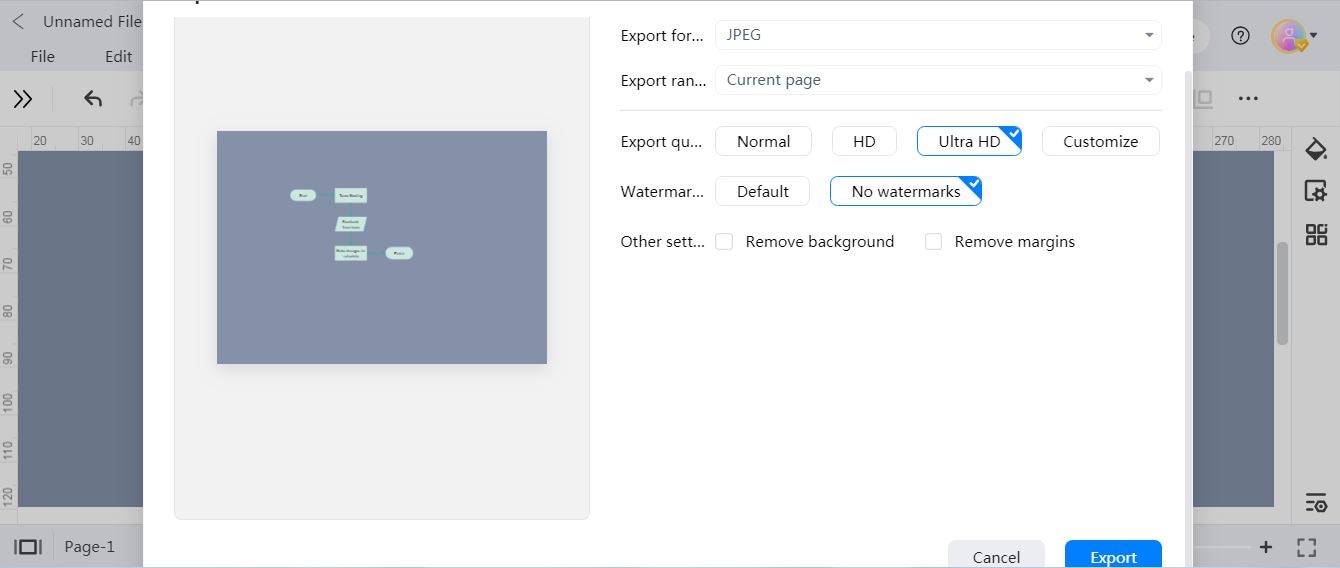
Vantaggi dell'utilizzo di EdrawMax per la progettazione di diagrammi di flusso
EdrawMax, sviluppato da Wondershare Technology, è altamente vantaggioso in termini di progettazione di diagrammi; funge da soluzione unica se intendi soddisfare le tue esigenze individuali o se hai bisogno di uno strumento di diagrammazione affidabile per i tuoi progetti aziendali. Se esegui un'analisi comparativa di EdrawMax e Keynote, puoi scoprire diversi fattori vantaggiosi associati a EdrawMax. A questo proposito, abbiamo incluso qui alcuni notevoli vantaggi.
- I modelli sono considerati molto utili nella progettazione di diagrammi complessi, a differenza di Keynote. EdrawMax presenta una vasta raccolta di modelli predefiniti modificabili che rendono la creazione di diagrammi di flusso comoda anche per i principianti.
- Il fattore compatibilità rende EdrawMax la scelta ideale per la creazione di diagrammi, in quanto non è limitato a Mac o iOS come Keynote; è possibile accedervi facilmente da qualsiasi dispositivo senza limitazioni di sistema operativo.
- L'interfaccia intuitiva e accattivante dello strumento semplifica il processo di progettazione dei diagrammi: gli utenti possono creare facilmente un diagramma anche da zero, senza alcuna guida dettagliata all'uso.
- EdrawMax è arricchito con funzionalità avanzate e una libreria di forme specifiche per i diagrammi di flusso; puoi creare all'istante qualsiasi diagramma di flusso utilizzando la funzione drag & drop.
- Molti strumenti di creazione di diagrammi presentano librerie specifiche per forme di frecce o linee; EdrawMax si dimostra molto utile per quanto riguarda l'inserimento di connettori; puoi cliccare sulle rispettive forme per aggiungere connettori al tuo diagramma di flusso.
- EdrawMax offre molte più opzioni di esportazione rispetto a Keynote: puoi salvare il tuo diagramma o diagramma di flusso in qualsiasi formato, ad esempio Word, Excel, PPT, grafica, ecc.
4. Conclusione
Quando si tratta di strumenti di progettazione di diagrammi di flusso, devi considerare un software che sia completamente compatibile con il sistema operativo del tuo dispositivo. Ad esempio, se hai un dispositivo Apple, puoi fare affidamento sullo strumento Keynote a questo proposito, che spesso è preinstallato in vari dispositivi Apple; anche se è uno strumento di presentazione, svolge comunque un lavoro straordinario per quanto riguarda la progettazione di diagrammi di flusso.
In questa guida, abbiamo spiegato approfonditamente Keynote e illustrato in dettaglio come puoi utilizzarlo per soddisfare comodamente le tue esigenze di progettazione di diagrammi di flusso. Inoltre, abbiamo suggerito un altro strumento notevole: EdrawMax, che funge da eccellente alternativa a Keynote, specialmente nella progettazione di diagrammi di flusso.